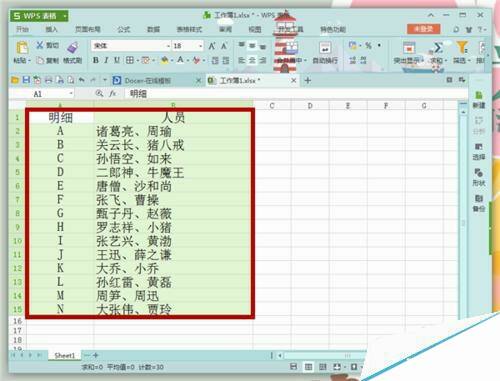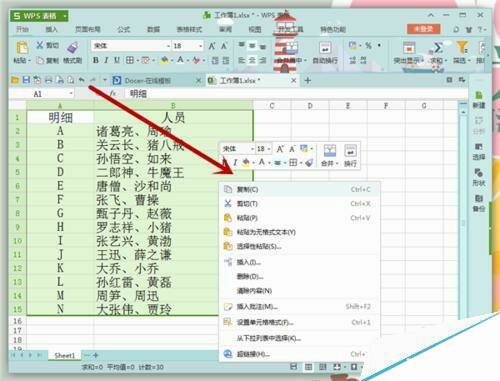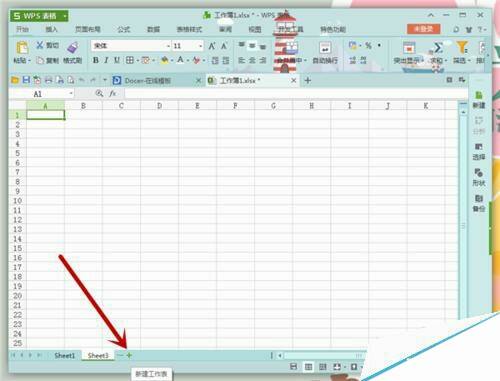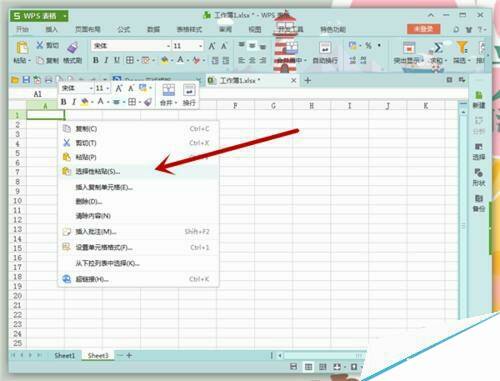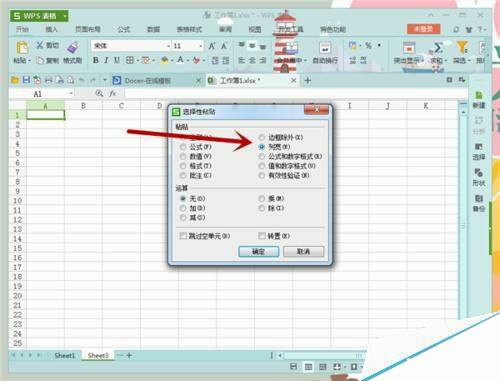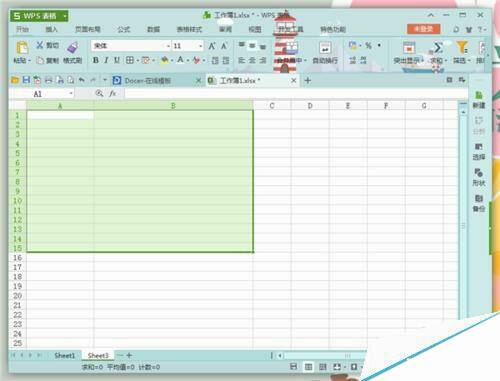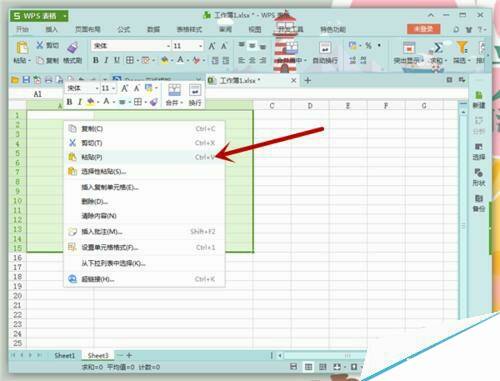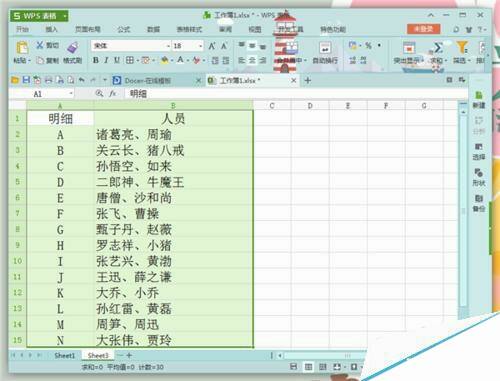EXCEL表格在复制粘贴时怎么保持列宽不变?
办公教程导读
收集整理了【EXCEL表格在复制粘贴时怎么保持列宽不变?】办公软件教程,小编现在分享给大家,供广大互联网技能从业者学习和参考。文章包含415字,纯文字阅读大概需要1分钟。
办公教程内容图文
在“选中”的表格中“右击”,出现一个对话框,我们选择“复制”即可。当然我们可以用快捷键“CTRL+C”来复制。
然后“新建一个工作簿”,我们“点击”箭头所指的“+”号位置就可以“新建一个工作簿了”,这个是最简单的方法。
我们“右击”最左上角的那个单元格,弹出一个对话框,我们选择“选择性粘贴”,点击即可。
这时“选择性粘贴”会弹出一个对话框,我们选择“列宽”,这就表示我们下面在粘贴的时候,列宽就是不变的,然后点击“确认”。
点击“确认”之后,就出现了一个和我们粘贴之前的列宽一样的表格了。但是行高还是不同的,行高的设置很简单。
这时我们再“右击”表格,选择“粘贴”,我们想要列宽不变的表格就能完整的粘贴过来了。当然,这一步也是可以用粘贴快捷键“CTRL+V"完成的。
你可以对比一下两个表格,不出意外的话,列宽是一致的。至于行高,你可以“右击”选中的表格,设置行高参数就行了。